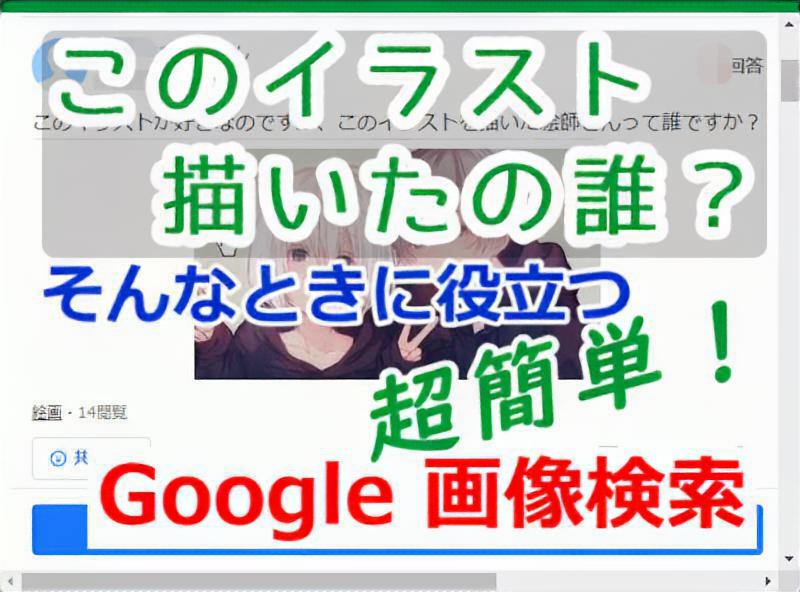「お気に入りのイラスト、誰が描いたか調べたい。」そんなときに「Google 画像検索」が強い味方になります。この記事ではその検索のしかたを、サクッと解説します。
スマホでGoogle画像検索
ブラウザは Google Chrome を使います。
① 対象の画像にそっと長押しして、
② 表示されたメニューで、
「この画像を Google で検索」をタップ。
あとは、絵師さんを探すだけ! 簡単でしょ?
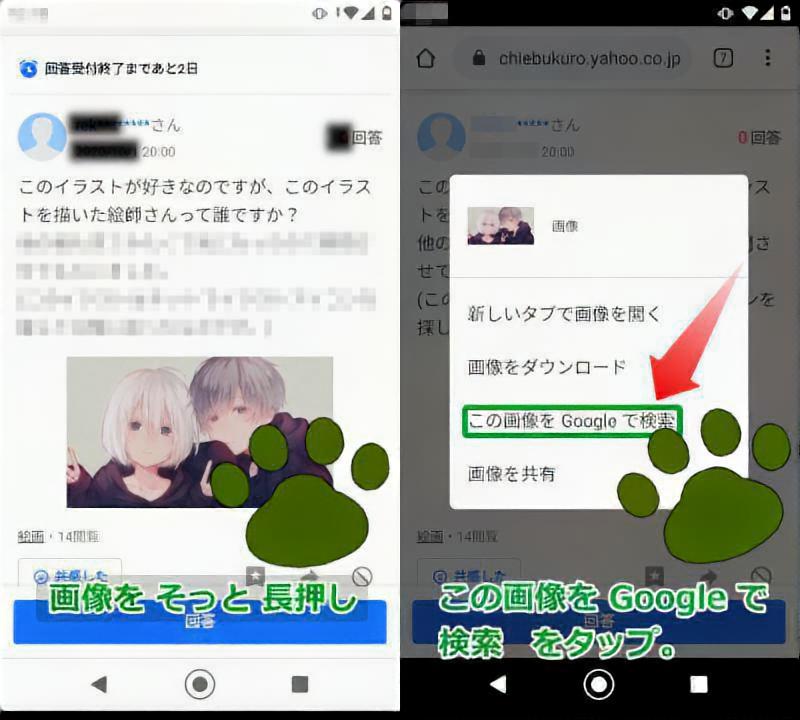

管理人の
田中です
田中です
念のため、大きな画像を張り付けておきますね。
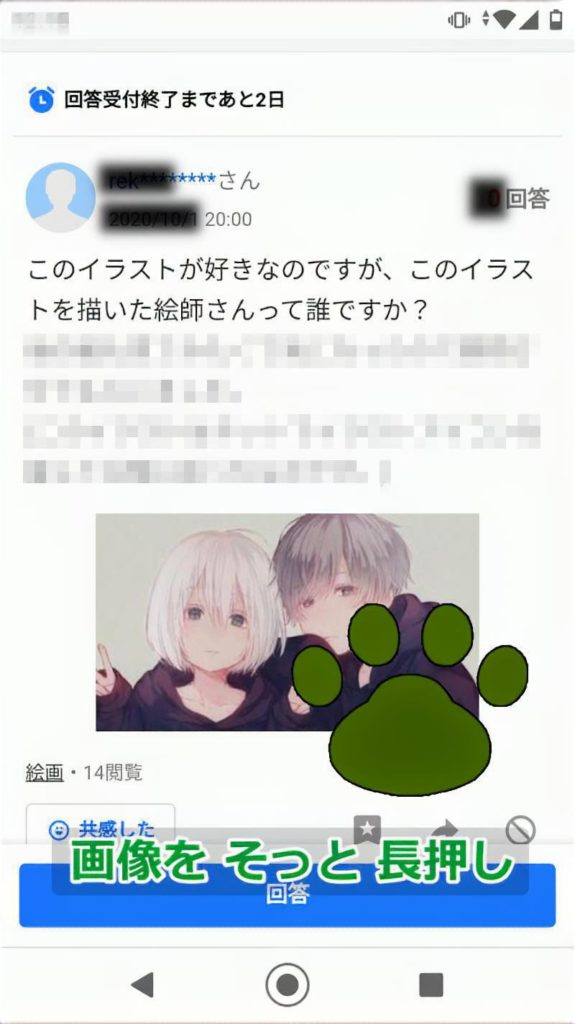
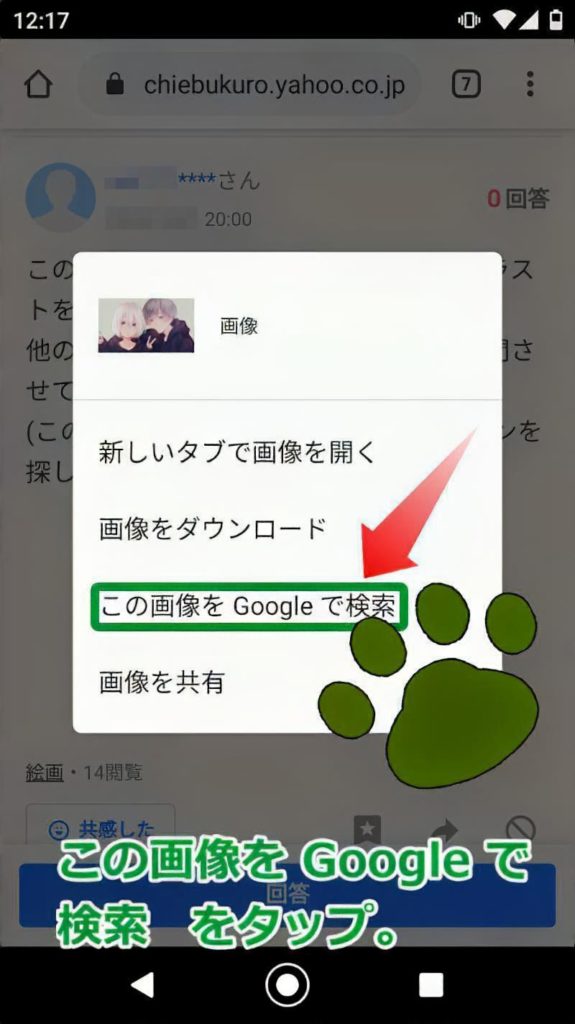

管理人の
田中です
田中です
ソフトバンクのブラウザも、最近 画像検索
に対応しました。
操作方法は、ほとんどいっしょです。
PCでGoogle画像検索
PCでの「 Google 画像検索」も、とても簡単です。
① 画像を右クリック。
② 表示されたメニューで、
「Google で画像を検索(S)」を左クリック。
※「Google で画像を検索(S)」を「Google Lensで画像を検索」に読み替えてください。
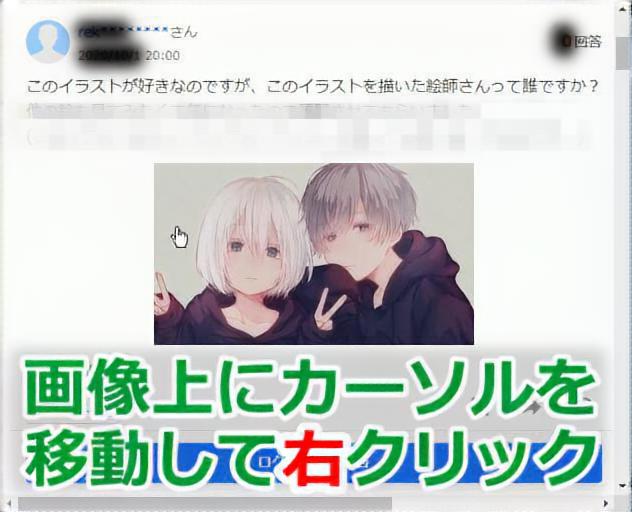
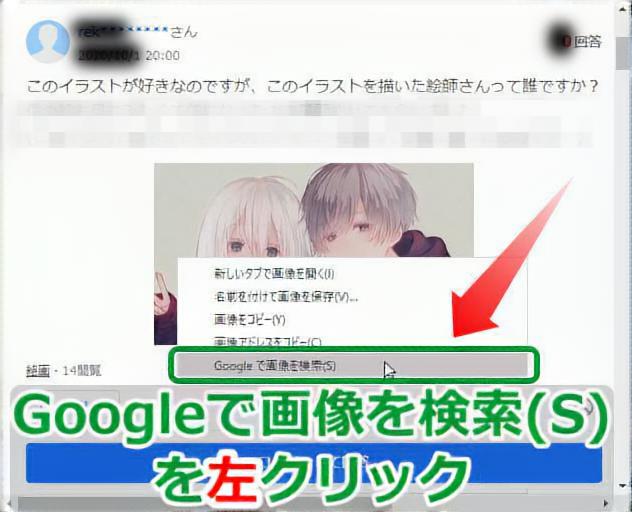
ちょっと効率よく探すために
検索で出てきた画像で、Pinterest や Facebook のものは、チェックを後回しにしましょう。Twitter の 画像も、探すのに時間がかかることが多いかもです。(特に Pinterest は、時間の無駄になることが多いです。)
見つからなければ、Pixsiv などのクリエイター系SNSで似た感じの画像を追うのも、ひとつの手段かも知れません。画像検索によりリストアップされた、画像のページで見つかったキーワードや文章で、再検索する方法もあります。(時間はかかりますが、かなり深掘りできます。

管理人の
田中です
田中です
ご覧のとおり、とても簡単です。
どうぞお試しくださいね。
このページでは、「猫画工房」さまのイラストを、お借りしております。ありがとうございます。